macOS忘记管理员密码的三种找回方式
认识与解决macOS忘记管理员密码
密码管理始终是一件麻烦事儿,有多少APP,有多少注册过的网站与服务就会产生多少密码。完全一致,安全性太低,偶尔换个花样,信誓旦旦的以为自己能记住,到了登录时候仍旧两眼一抹黑。今天本文就来同大家分享macOS忘记管理员密码的处置方式,试着帮大家找回密码处置的“主动权”。
Mac管理员密码是什么?
在介绍macOS忘记管理员密码的具体解决措施之前,先来同大家聊聊Mac管理员密码是什么,以及它的基本作用。
Mac管理员密码是一种用于保护Mac电脑的安全设置,它可以让用户对系统进行一些高级的操作,比如安装软件,修改系统设置,创建和删除用户账户等。Mac管理员密码通常在第一次设置Mac电脑时由用户自己设定,也可以在之后的任何时候通过系统偏好设置来修改。
macOS忘记管理员密码有什么危害?
Mac忘记管理员密码带来的不仅仅是一件影响心情的“糟心事儿”,更多的体现在其是实质性的危害,对用户体验的破坏。我们将不能:
安装或卸载软件;
修改系统偏好设置;
创建或删除用户账户;
重置其他用户的密码;
访问某些加密或受保护的文件或文件夹。
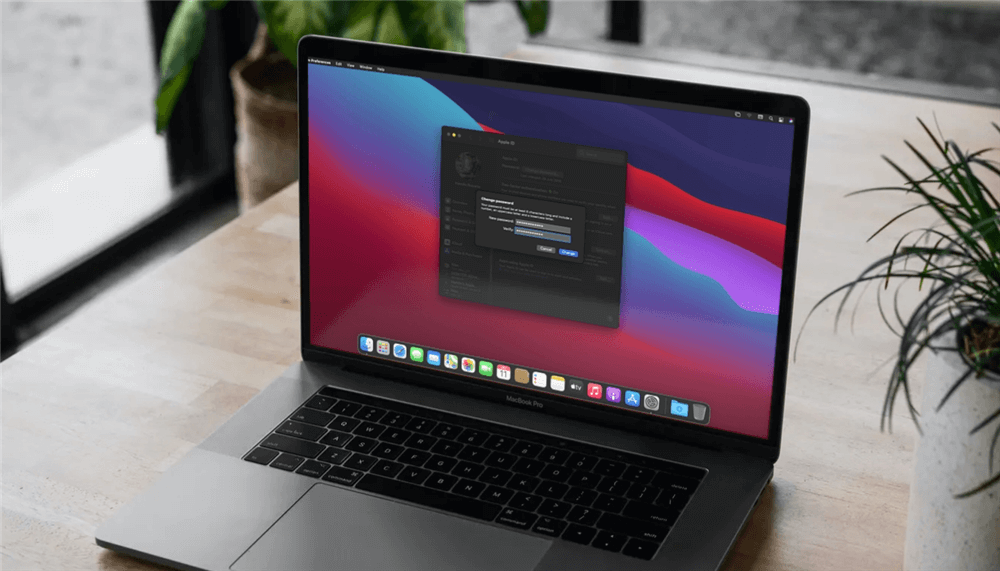
你是否还记得管理员密码?
长时间没有使用Mac电脑,将Mac束之高阁的你,是否还记得管理员密码?
拥有多台Mac电脑设备,不同的密码又是否时常被混淆记忆?
一时兴起改的密码过于复杂,是不是有点难以记忆?
有没有想过你的密码被他人修改或泄露?
Mac系统管理员密码忘了怎么办?
当然,大家也不必惊慌,同Windows一样,Mac忘记管理员密码同样有着较多的处理解决方式。我们可以尝试以下方法(适用于macOS Catalina或更高版本)来尝试找回或重置密码:
方法一:使用Apple ID
如果用户在设置Mac管理员密码时同时启用了Apple ID选项,那么可以通过Apple ID来重置密码。具体步骤如下:
在登录界面输入错误的密码三次,会出现一个提示框,点击“使用Apple ID重置密码”;
输入Apple ID的邮箱和密码,点击“下一步”;
输入一个新的Mac管理员密码,并确认;
点击“重置密码”,然后重新登录。
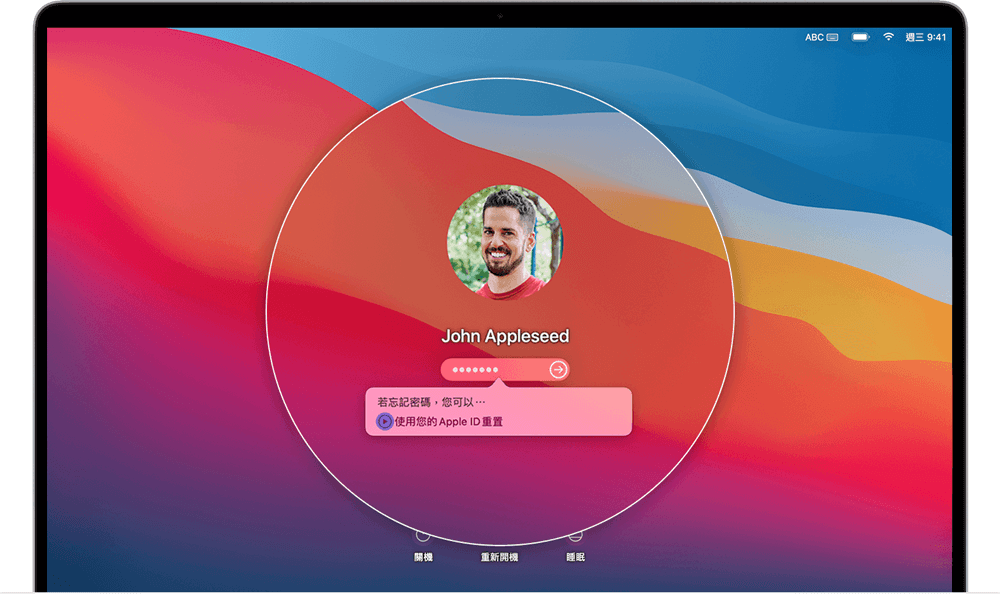
方法二:使用恢复模式
如果用户没有启用Apple ID选项,或者也忘记了Apple ID的信息,那么可以通过Mac恢复模式来重置密码。具体步骤如下:
1. 关闭Mac电脑,然后按住Command和R键不放,再开机;
2. 松开Command和R键后,会进入恢复模式,选择“磁盘工具”,点击“继续”;
3. 在磁盘工具中选择Mac系统所在的磁盘分区(通常是Macintosh HD),点击“卸载”;
4. 关闭磁盘工具,返回恢复模式主界面,选择“终端”,点击“继续”;
5. 终端中输入resetpassword,并回车键;在弹出的窗口中选择要重置密码的账户,输入新的Mac管理员密码,并确认;
6. 点击“保存”,然后关闭终端和恢复模式主界面,重新启动Mac电脑,并用新的密码登录。
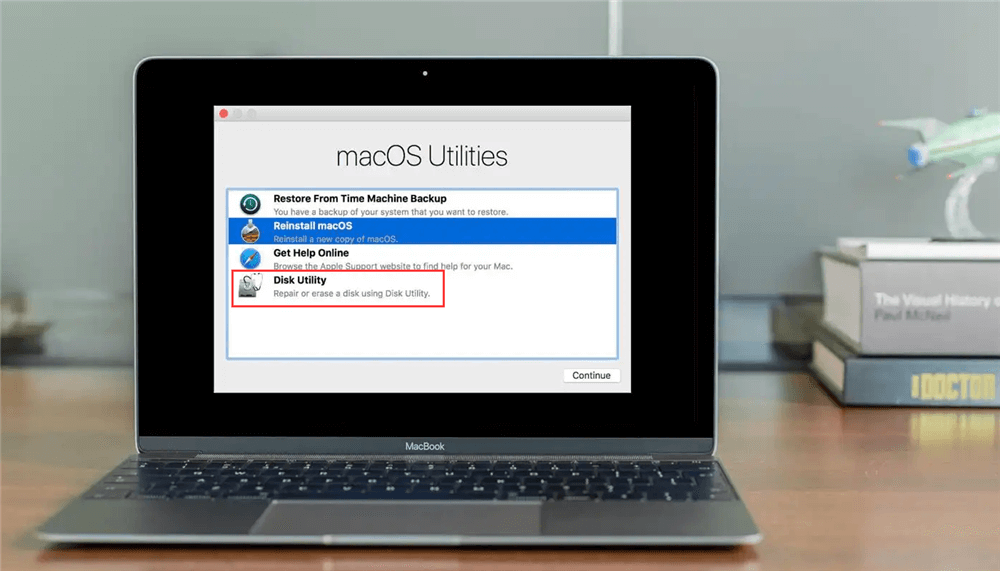
方法三:使用另一个管理员账户
如果我们有另一个管理员账户,并且记得其密码,那么可以通过该账户来重置其他账户的密码。具体步骤如下:
1. 用另一个管理员账户登录Mac电脑,打开系统偏好设置,选择“用户与群组”;
2. 点击左下角的锁形图标,并输入当前账户的密码;
3. 在左侧列表中选择要重置密码的账户,点击右侧的“重置密码”按钮;
4. 输入新的Mac管理员密码,并确认,点击“更改密码”,然后退出系统偏好设置;
5. 注销当前账户,并用新的密码登录要重置的账户。
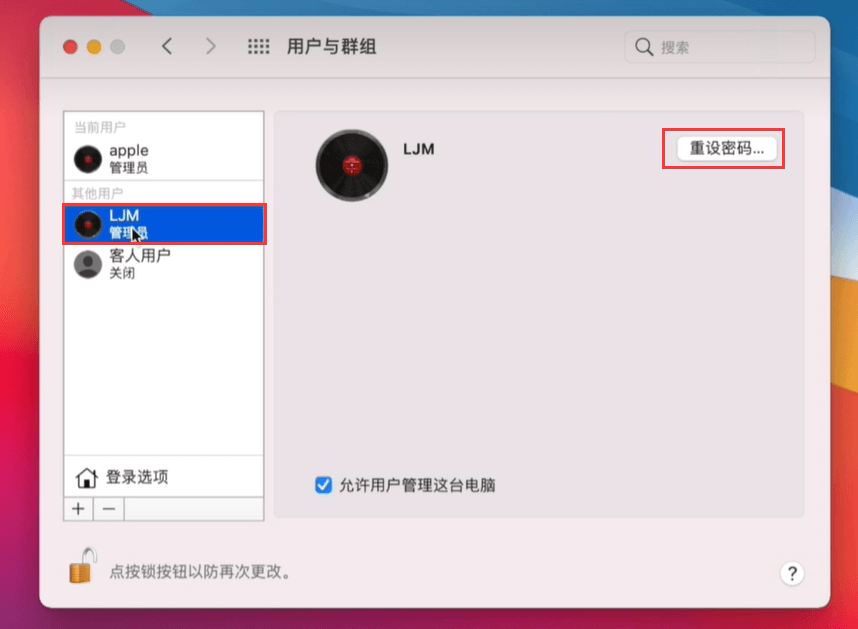
结论
以上就是关于Mac系统管理员密码忘了怎么办的全部分享了。Mac管理员密码是一种重要的安全设置,用户应该妥善保管并定期修改。macOS忘记管理员密码的悲剧已然发生,也可通过以上三种方法来尝试找回或重置密码。如果以上方法都无效,可以联系Apple的客服或技术支持,或到授权服务中心寻求帮助。
